前言
上一期,咱们已经有安装XCode的教程了。有小伙伴说建议跳过,嗯。。。如果你对开发很熟悉,那可以。但如果不熟悉,建议还是按照教程一步步来哦!
毕竟统一了开发工具,咱们后续讲的内容学习起来也会简单一些。
今天咱们就来讲讲:如何用Xcode创建第一个项目。
正文开始
本章以Xcode创建静态库为例,首先打开Xcode
登录Apple ID
最开始创建项目之前,咱们需要在Xcode上登录自己的Apple ID。
点击屏幕最上方(工具栏)【Xcode】-【Setting】或者【Preferences】
然后点击【@ 】图标的【Accounts】
点击页面上的【+】
把Apple ID登录上
登录完成之后,这里就会显示你登录的账户
创建你的第一个项目
点击上图红框处【Create a new project】
这里咱们需要知道Xcode可以创建哪些类型?
咱们讲的基于iOS/iPadOS的类型,基本上是基于Framework和Static Library。
那么,其他的图标都代表什么?这里说几个常用的:
-
APP:基于iOS/iPadOS的软件开发
-
FrameWork:静态库(xxx.framework)
-
Static Library:动态库(xxx.dylib)
这里咱们点击【Framework】, 然后点击【Next】
你会得到这个界面 按照图上说明配置即可
新版本(Xcode14.2)
旧版本(Xcode15.4)
然后点击【Next】
此处点击红框【Fix】,到这里项目创建完毕。(如果是第一次创建项目,则会弹出创建项目的保存位置,建议直接保存在桌面上即可)
如何编译你的第一个项目?
首先选择运行对象 如下图所示 选择Any iOS[因为本文是基于iOS开发]
那么下面的那些有什么用?
关于调试
出现Build Succeed即代表运行成功。
如何找到你的静态库?
红框便是Framework中的库。你可以直接将他改为xxx.dylib 也可以使用上上副图的TestFramework.framework
--End--
咱们创建项目之后,基本上就可以开始项目开发了。
ZaiZai的文章更新较慢,请耐心等待哦!

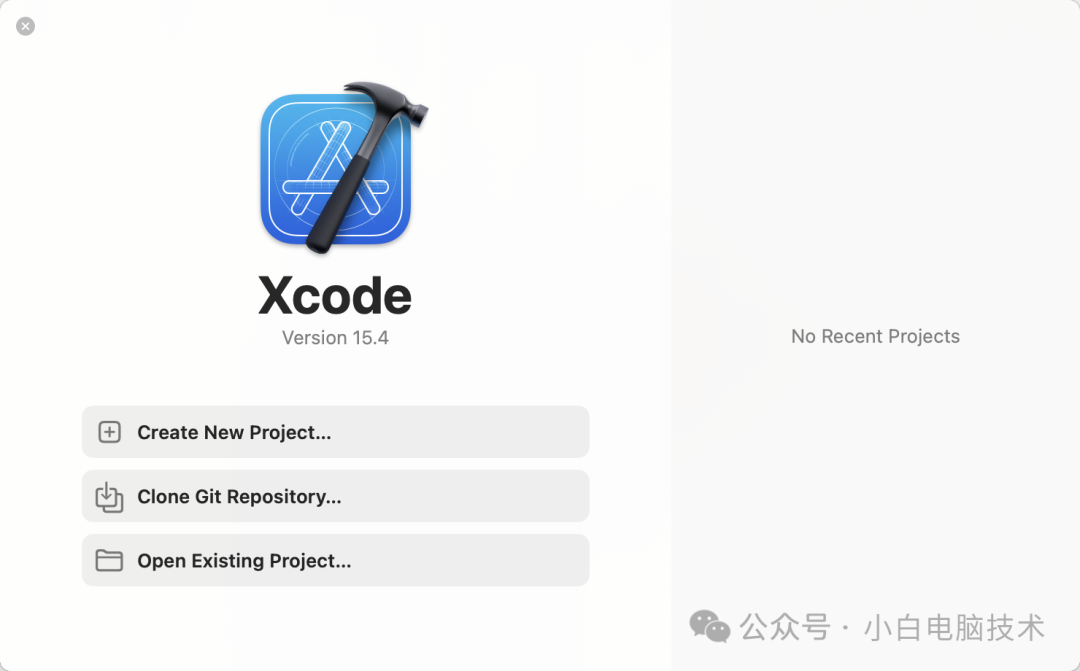
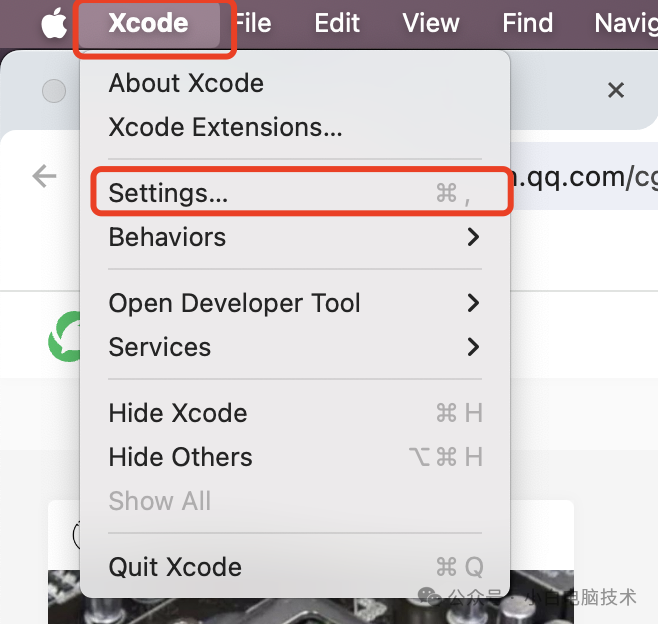
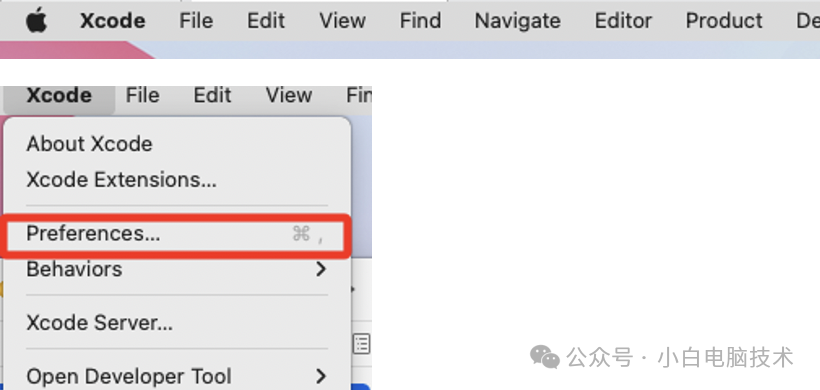
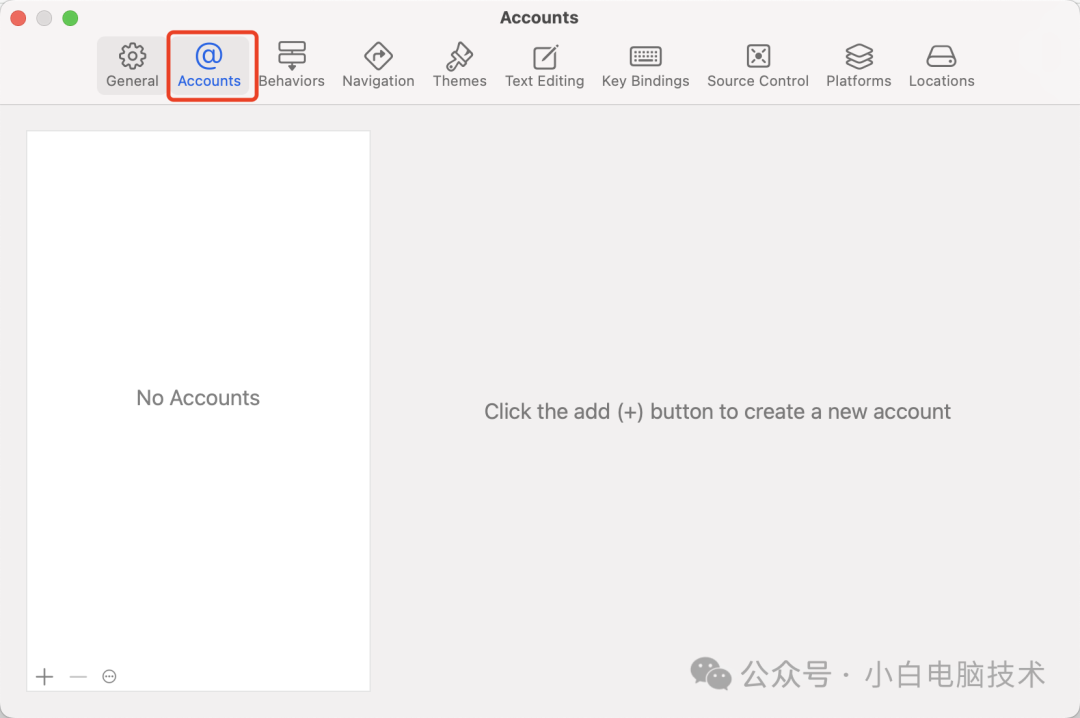
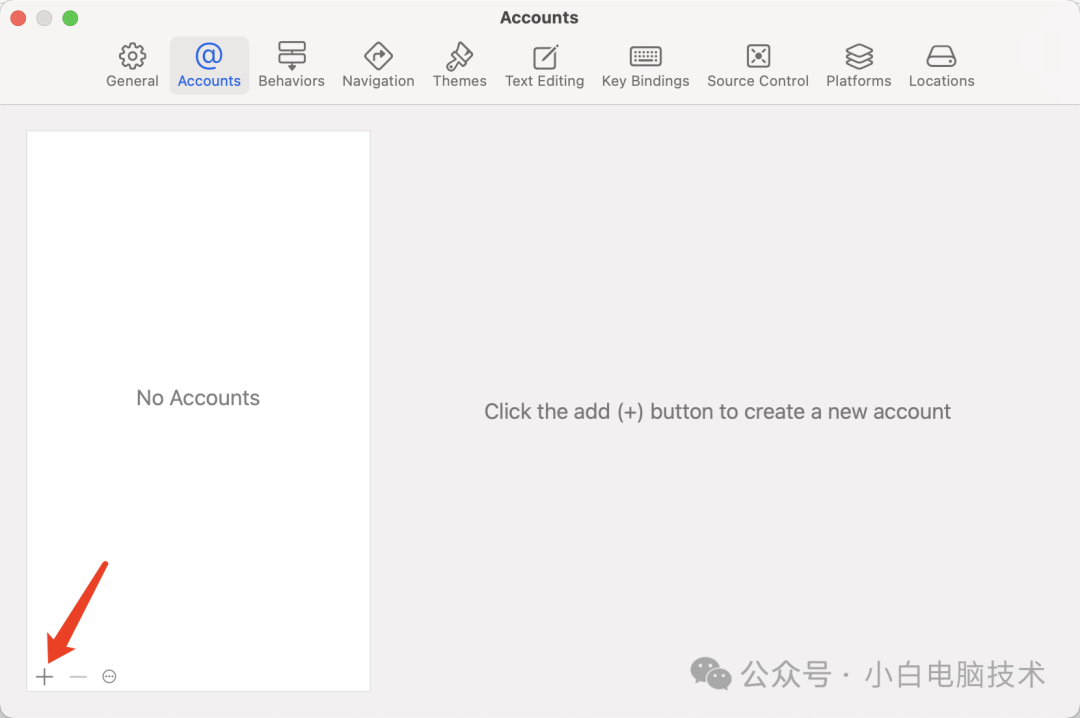
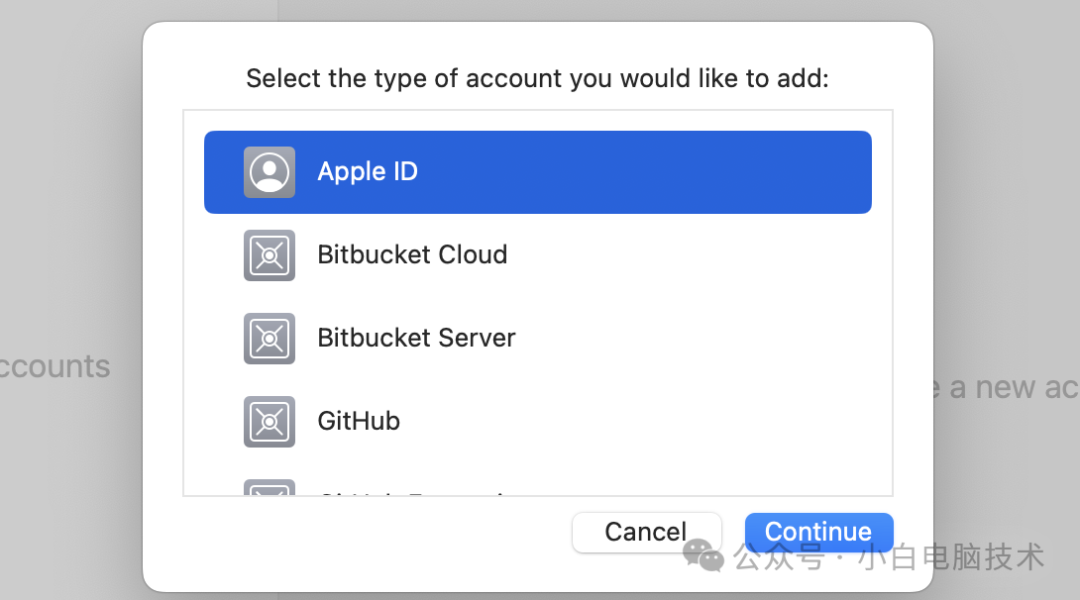
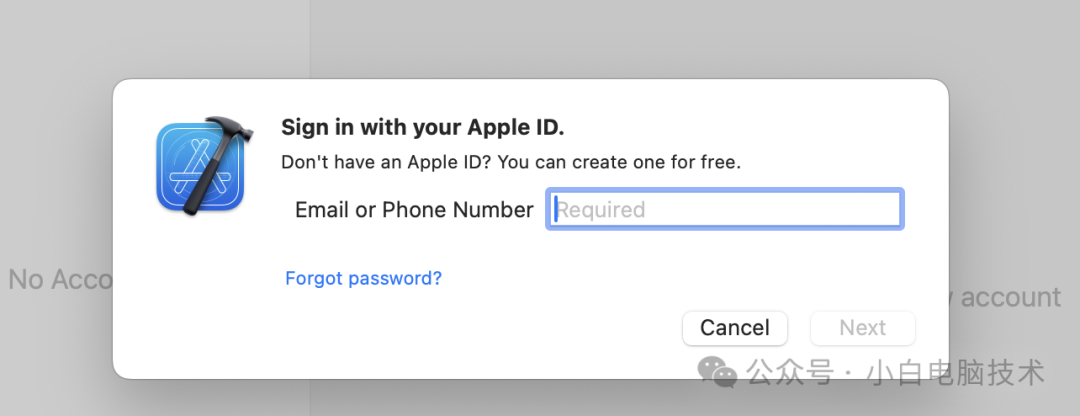
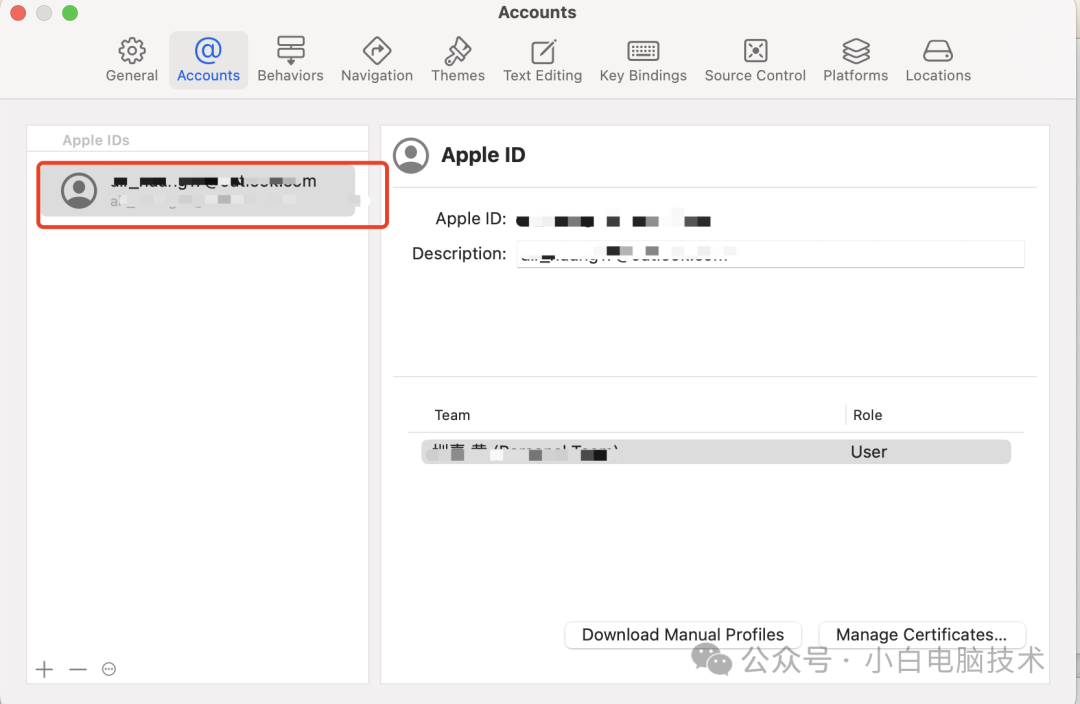
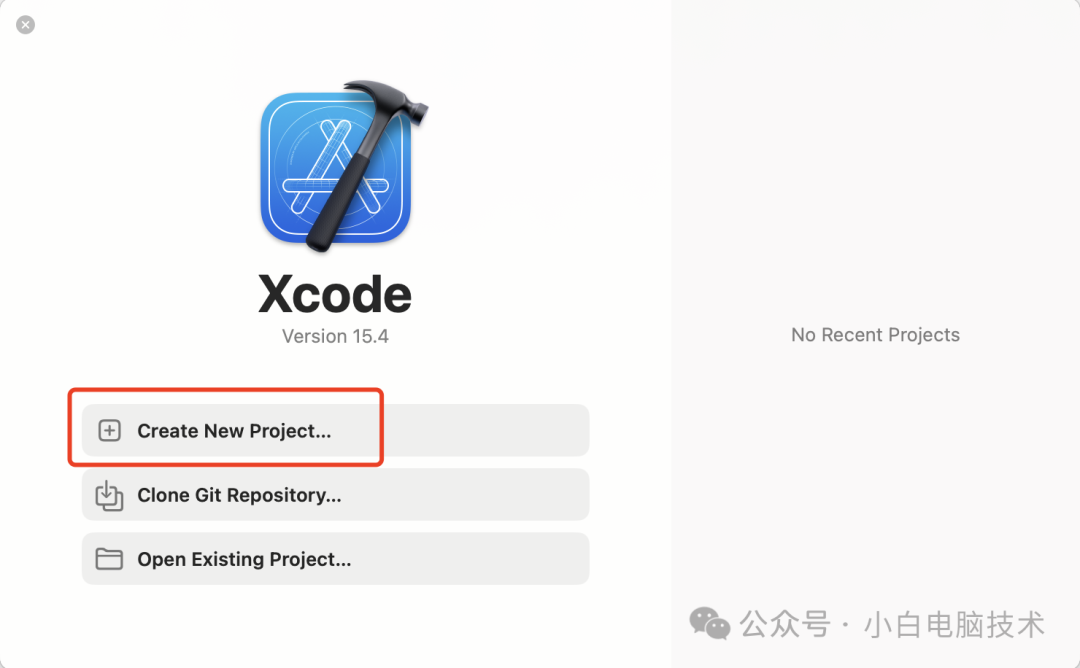
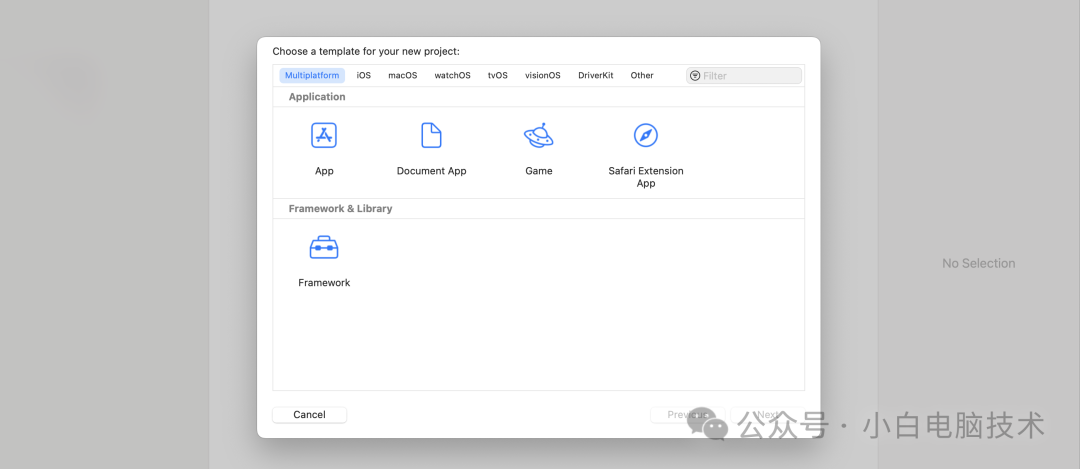
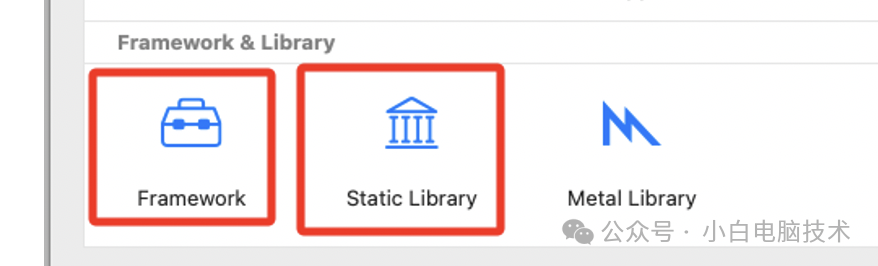
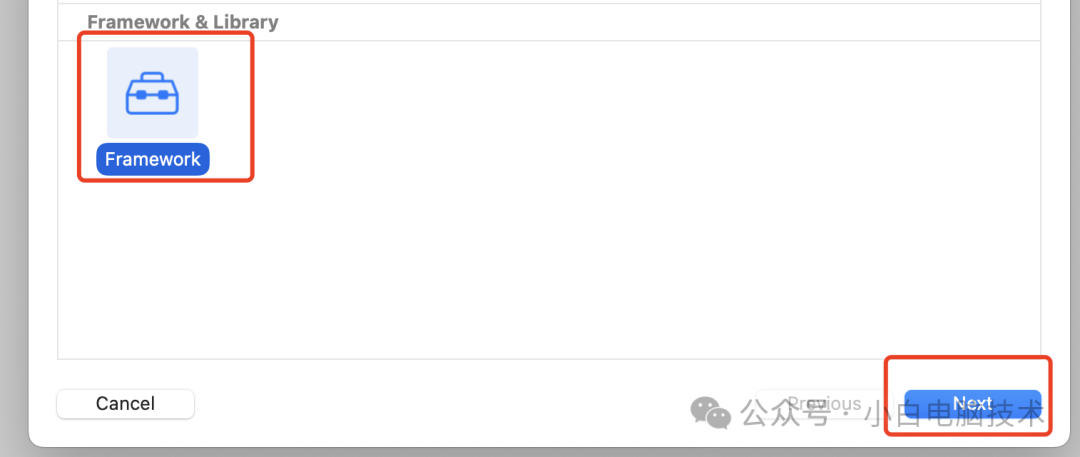
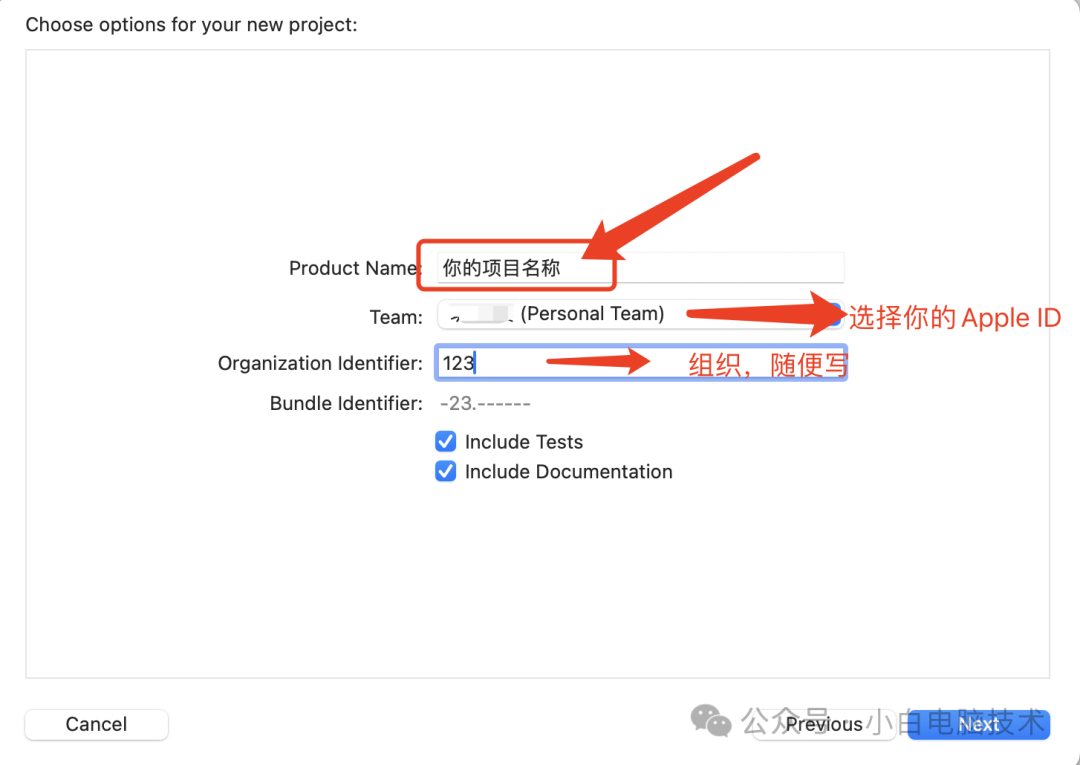
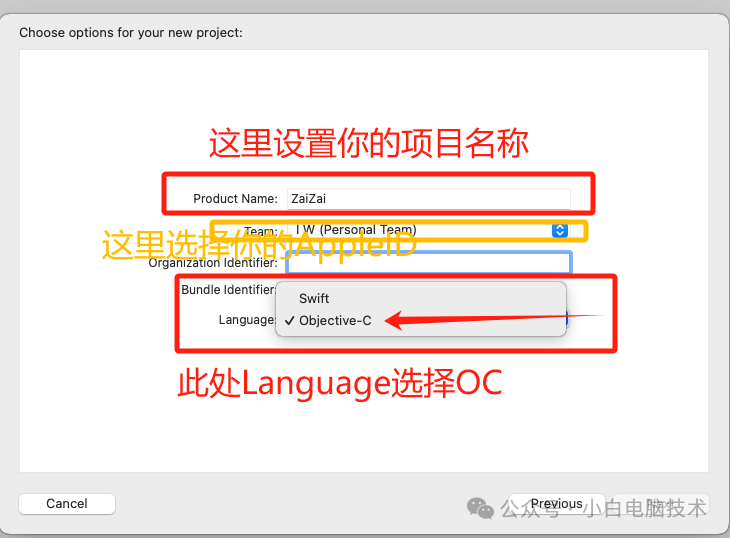
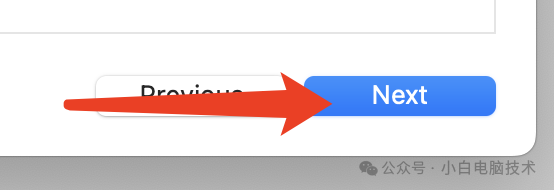
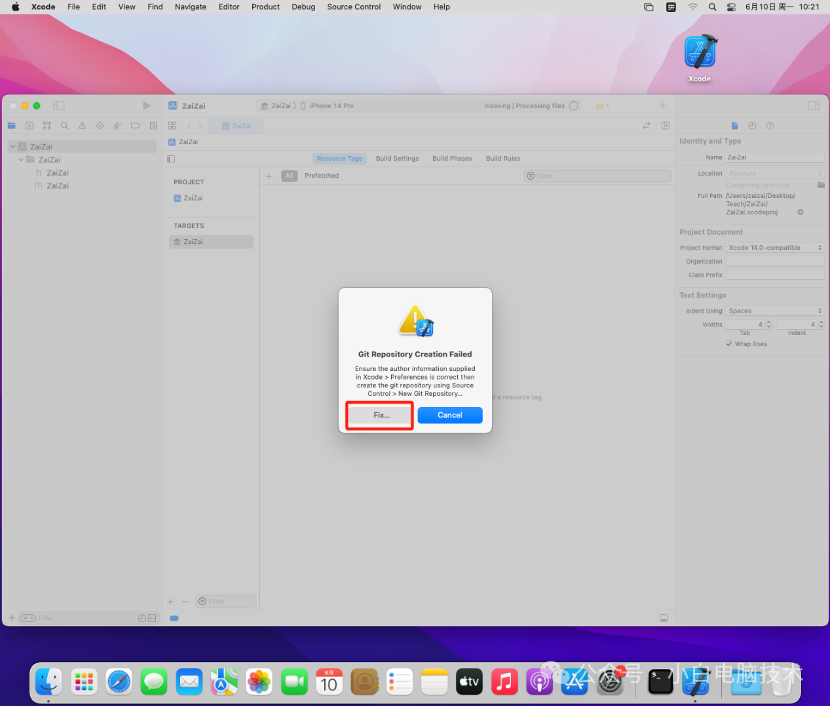
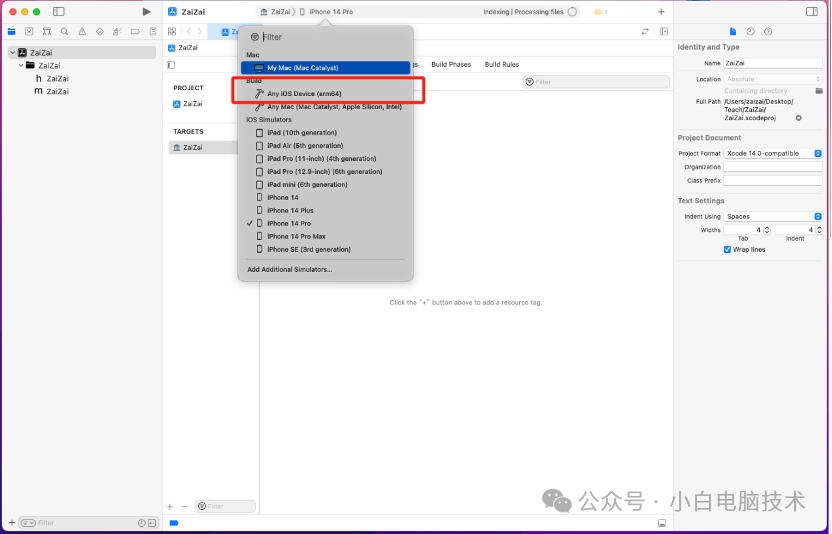
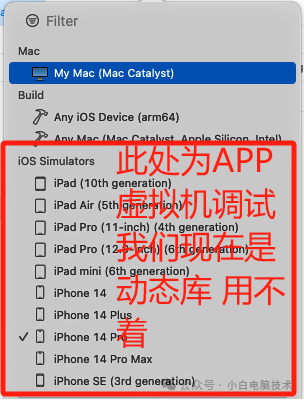
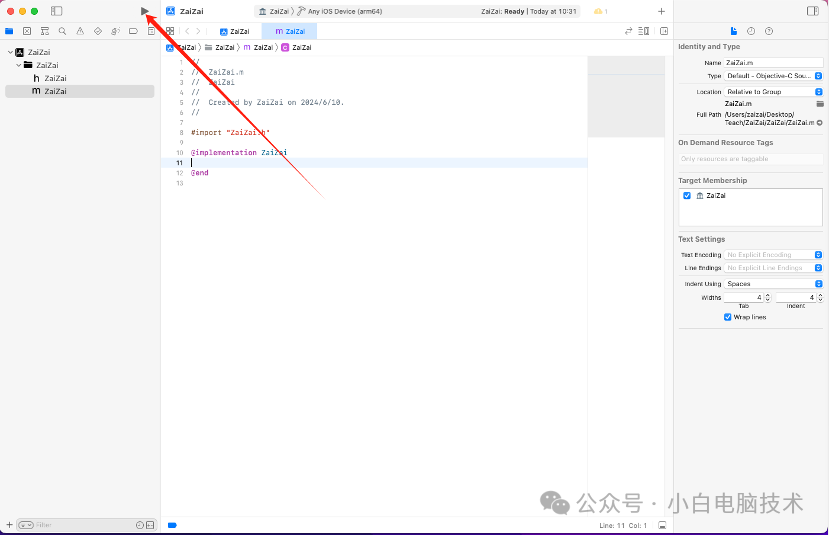
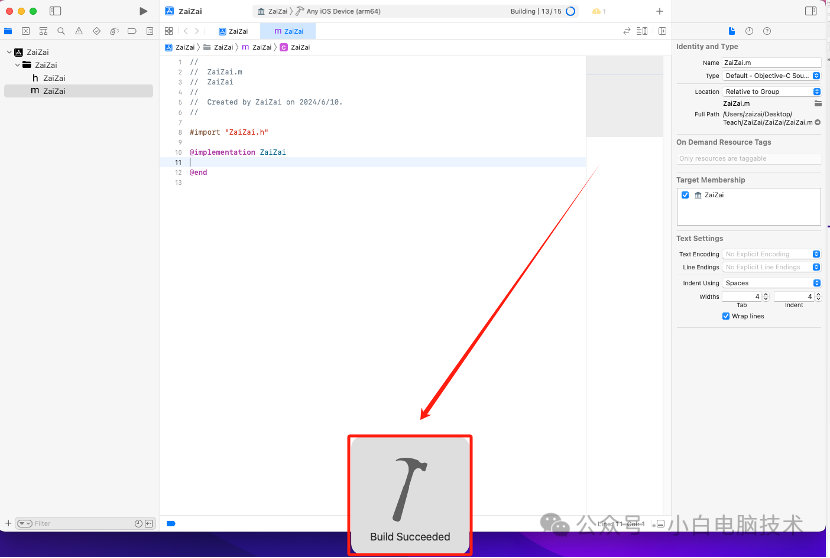
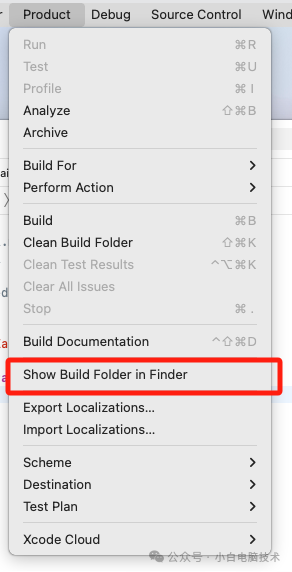

![[工业自动化-1]:PLC架构与工作原理](https://img-blog.csdnimg.cn/ce10a1471ed14382bc58364cf8bd5209.png)






还没有评论,来说两句吧...